Mikrotik LTE: настройка модема для смарт ТВ
МикроТик — латвийская компания, специализирующаяся на выпуске сетевого оборудования для интернета в частном доме. Когда продукт только вошел на российский рынок, пользователи, слыша про маршрутизатор для интернета или модем. МикроТик, сразу отказывались от покупки из-за неумения работать с оригинальным программным обеспечением. Сегодня многие российские провайдеры, такие как МегаФон, рекомендуют использовать MikroTik LTE, настройка оборудования не вызывает сложностей. Нужно лишь четко следовать алгоритму.

Преимущества роутеров от МикроТик
Несомненным достоинством европейского оборудования специалисты называют его долговечность, работу без сбоев и полное соответствие заявленным характеристикам. Многие модели поддерживают как проводное подключение к оператору, так и возможность создавать сеть Wi-Fi, используя GSM-данные мобильного оператора.
К примеру, большинство маршрутизаторов MikroTik, работающие с 3G/4G через USB, полностью совместимы с модемами от Мегафон производства Huawei, а также девайсами Yota LTE. Так что вопрос как настроить МикроТик R11E LTE либо другую популярную модификацию встречается на форумах достаточно часто.
В ассортименте прибалтийского производителя представлено оборудование для интернета на даче, способное создавать устойчивое покрытие от сотового сигнала даже там, где качество мобильной связи оставляет желать лучшего. В таком случае рекомендуют приобрести модель MikroTik SXT LTE kit, настройка которой хоть и займет некоторое время, зато надолго избавит пользователя от проблем с онлайн-подключением и обеспечит все блага интернета, такие как смарт-ТВ и интернет-телефония.
Подготовка интерфейсов для локальной сети
Чтобы настроить MikroTik 4G, модем подключают к роутеру посредством WinBox. WinBox — это специальная утилита, разработанная для управления устройствами МикроТик, которые функционируют на базе RouterOS. Прежде, чем выполнять настройку модема и роутера MikroTik, приложение необходимо скачать и установить на компьютер.
После того как утилита установлена, первым делом нужно выполнить подключение к MikroTik USB-модема. Затем выполняют поиск устройства через вкладку Neighbors. Система обнаруживает подключенное оборудование и выдает окно авторизации. По умолчанию логин admin, пароля нет.
Важно: Если девайс ранее использовался, необходимо сбросить параметры до заводских через кнопку Reset. Если устройство настраивается с нуля, важно, чтобы на роутере была установлена последняя версия прошивки.
Следующим шагом выполняют настройку интерфейсов, воспользовавшись вкладкой Bridge Port. Особенность оборудования от МикроТик в том, что все порты по умолчанию имеют равное значение, и чтобы устройства-участники локальной сети могли видеть друг друга, интерфейсы нуждаются в предварительном объединении в один пул.
Для этого в меню настроек нужно кликнуть вкладку Bridge Ports добавить (с помощью +) все порты (ether), кроме одного, обычно первого или последнего (его оставляют под подключение к проводному интернету).
Добавление пользователя
Далее нужно задать данные созданному интерфейсу, который теперь выступает шлюзом для локальной сети. Это делают через раздел Addresses. В графе с адресом указывается нужная подсеть (обычно 24), а в поле Interface выбирают bridge1. Теперь доступ к маршрутизатору получат все устройства, подключенные к объединенным портам, в том числе и через Wi-Fi.
Настройка IP, DHCP-server
Чтобы MikroTik, получающий трафик через LTE модем, обеспечивал бесперебойный доступ в сеть, важно настроить автоматическое получение IP-адресов и сервер DHCP.
Для этого переходят во вкладку IP -> Addresses и в строке Address указывают адрес маршрутизатора и через / маску подсети. В строке Interface выбирают bridge1.
Как сгенерировать в DHCP-server список IP-адресов
При настройке важно определить диапазон IP-адресов, которые будут восприниматься устройством как свои. Для этого по пути IP -> DHCP Server переходят в раздел DHCP Setup, выбирают все тот же bridge1 и кликают Next и переходят к определению адресного пространства.
Автоматически в настройках выставлены все свободные IP, принадлежащие к подсети, так что достаточно кликнуть Next. Продвинутые пользователи могут подчистить список вручную. Адрес шлюза также выставляется системой автоматически и совпадает с IP самого маршрутизатора. Следующий шаг — заполнение графы DNS-сервера. Здесь опять указывают IP роутера.
При настройке MikroTik SXT LTE либо любой другой модели важно выставить параметры NAT, сервиса, отвечающего за преобразование сетевых адресов. Для этого через вкладку IP переходят в раздел Firewall и нажимают на +. В строке General выбирают значение Out, а в графе Interface указывают порт, выбранный пользователем для подключения кабеля провайдера.
В графе Action выбирают masquerade и кликают Ок.
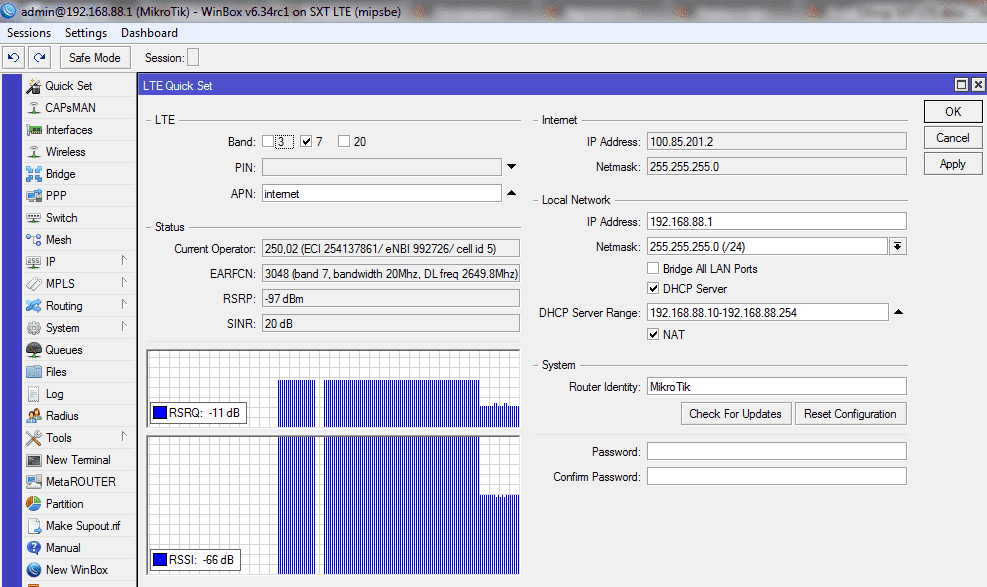
Основные задачи в настройке Mikrotik LTE
После того как предварительная настройка MikroTik WAP LTE kit либо иной модели с USB-разъемом завершена, переходят к организации беспроводной сети.
Имя устройства
Для начала нужно активировать интерфейс, отвечающий за создание Wi-Fi. Алгоритм следующий:
- Перейти в Wireless.
- Выбрать wlan1. Интерфейс изменит цвет.
- Нажать Security profiles.
- Дважды кликнуть на default.
- В графе Mode выбрать dynamic keys.
- Активировать строчки WPA PSK, WPA2 PSK, aes ccm.
- Ввести придуманный пароль от беспроводной сети в окошки WPA Pre-Shared Key/WPA2 Pre-Shared Key.
- Сохранить изменения.
- Вернуться в Wireless через Interfaces.
- В поле SSID написать название сети на свое усмотрение.
- В графе Frequency указывают один из каналов, как правило, наименее загруженный. Однако такой информацией владеет не каждый пользователь, так что выбирают любое значение.
- В поле Band должно стоять значение 2GHz-B/G/N.
- Кликнуть Ок.
Настройка времени
Для полноценного функционирования оборудования важно настроить время и его синхронизацию. В противном случае некоторые онлайн-сервисы могут работать некорректно. Параметры настраивают в разделе System через вкладку Clock, где вручную выставляют данные.
Затем активируют автоматическое онлайн-обновление по пути System -> SNTP Client. Для этого напротив строки Enabled ставят галочку, в графе Primery NTP Server вводят значение 193.171.23.163, в строке Secondary NTP Server — 85.114.26.194. Завершающий шаг – нажатие кнопки Apply.
Настройка NTP
Существует специальный софт для того, чтобы пользователи получали информацию о точном времени непосредственно с роутера – NTP-сервис. Для этого необходимо скачать с официального ресурса производителя пакет пакет ntp-*и инсталлировать его. Затем нужно настроить NTP Server, как указано выше.
Обновление
Своевременное обновление программного обеспечения — гарантия полноценной работы маршрутизатора. Проще всего установить актуальную версию прошивки через раздел меню Quick Set либо перейдя по пути System – Packages. Затем нажимают Check For Updates и в появившемся окне выбирают Channel.
Разработчики МикроТик предлагают несколько вариантов ПО:
- Устанавливается по умолчанию, стандартное ПО с улучшениями, коррекцией багов и новым функционалом.
- Прошивка для любителей новинок, однако есть риск возникновения серьезных огрехов и ослабления системы безопасности.
- Long-term, с наибольшим уровнем защиты. ПО нацелено на исправление ошибок, но без новых наворотов.
- Версии, созданные для разработчиков.
После выбора сценария нужно нажать Download&Install и дождаться, пока ПО инсталлируется на устройство.
Включаем UPnP
В сетевом оборудовании MikroTik задействована опция UPnP, предназначенные для облегчения взаимодействия устройств, подключенных к локальной сети. Чтобы активировать функцию, из вкладки IP переходят в раздел UPnP и ставят галочку напротив окошка Enable. В графе Interfaces необходимо указать интерфейсы, на которые распространяется действие протокола (минимум 1 внешний и 1 внутренний). Подтвердить изменения кнопкой Ок.
Оверклокинг
К оверклокингу или разгону процессора маршрутизатора прибегают, когда необходимо быстро отправить данные без предварительной обработки. В МикроТике за скорость отвечает опция Fasttrack.
Схема активации такая:
- IP.
- Firewall.
- Filter Rules.
- Напротив строки fasttrack connection должна стоять зеленая галочка.
Резервная копия настроек
От системных сбоев не застраховано ни одно оборудование, так что всегда лучше иметь резервную копию настроек маршрутизатора. Проще всего это сделать в WinBox.
Алгоритм следующий:
- Войти в меню Files.
- Кликнуть Backup.
- В графе Name задать имя копии.
- В строку Password ввести защитную комбинацию (при желании).
- Если пароль не нужен, в поле Don't Encrypt поставить галочку.
- Нажать Backup.
После этого остается только перетащить созданный файл в удобную папку на ПК либо на флеш-накопитель.
Отключаем лишние службы
Когда речь идет о защите данных организации, лучше отключить все сервисы, работа которых представляет потенциальную угрозу проникновения хакеров. Тем более что некоторые из них давно утратили свою эффективность и только создают «дыры» в системе безопасности. Специалисты рекомендуют отказаться от использования:
- FTP-сервиса.
- API и API-SSL.
- Telnet.
- Служб www-ssl и www.
Отключаем обнаружение и ограничиваем доступ по MAC-Telnet
Сетевое оборудование от латвийских разработчиков дополнено функцией, благодаря которой девайсы могут обнаруживать «сородичей», находящихся в рамках одной сети. При этом открывается информация о типе оборудования, МАС-адресе, версии ПО и т. д.
Если есть риск, что сведения могут попасть к посторонним, сервис обнаружения лучше деактивировать:
- IP.
- Neighbor.
- Discovery Interfaces.
Затем ограничивают видимость МАС-адреса по WinBox и MAC-Telnet:
- Tools.
- MAC Server.
- Telnet Interfaces и Winbox Interfaces.
- Отключить ([x]) all.
- Добавить br1-lan.
Исходя из вышеописанного, понятно, что настройка 4G модема и роутера MikroTik сложнее, чем работа с более привычным китайским оборудованием. Однако эксперты сходятся во мнении, что прибалтийские маршрутизаторы стоят того, тем более что настроенные однажды, они бесперебойно служат долгие годы.

 Все статьи
Все статьи
 Оставить отзыв
Оставить отзыв






